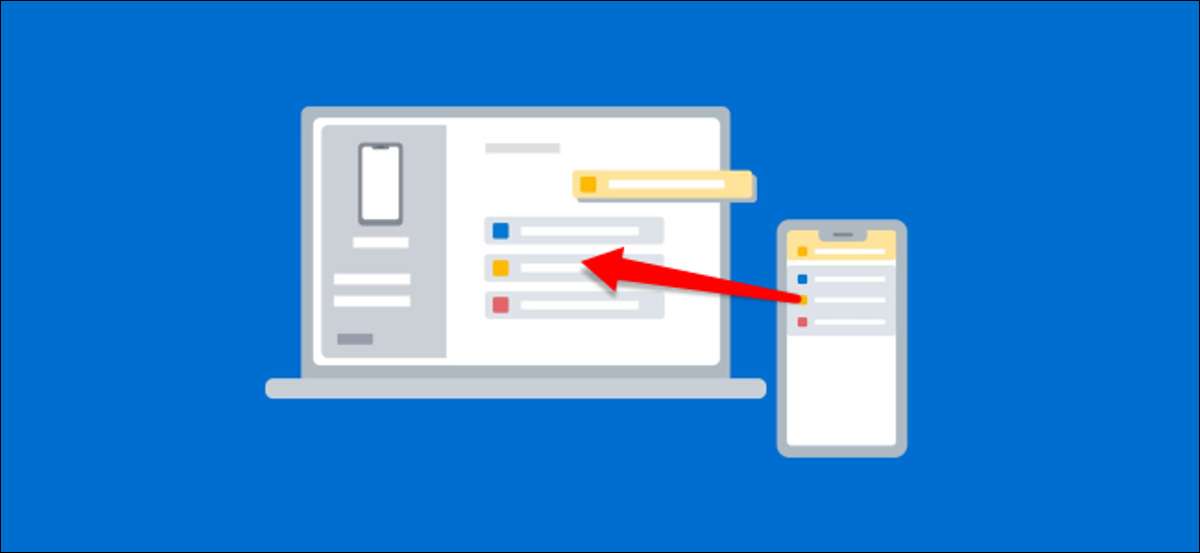
Om du använder en dator för flera timmar om dagen, kan du hamna ständigt tittar ner på telefonen för meddelanden. Varför inte slå samman de båda plattformarna? Vi visar dig hur man spegla din Android-meddelanden på en Windows 10 dator.
För den här guiden kommer vi att använda en officiell Microsoft app som kallas ” Din telefon . Det är installerat på din Windows 10-dator som standard. Kontrollera först att systemet uppfyller följande krav:
- Du har installerat uppdateringen för Windows 10 April 2018 eller senare.
- Din Android-enhet är Android 7.0 eller senare.
Därefter måste du ställa in telefonen app . Den länkar din Android-telefon och Windows PC. Efter den första installationen är klar kan du gå vidare till synkronisering anmälan. Först måste du ge din telefon följeslagare app behörighet att se Android meddelanden.
RELATERAD: Så här länkar du en Android-telefon till en Windows 10-dator med Microsofts "din telefon"
För att göra detta, öppna telefonen app på din Windows 10 PC, klicka på fliken ”Meddelanden”, och klicka sedan på ”Öppna Inställningar på telefon.”

Tryck på ”Open” i anmälan som visas på din Android-enhet för att synkronisera meddelandeinställningar.

Inställningarna "Meddelandeåtkomst" öppnas. Sök ”din telefon Companion” i listan och se till att ”Tillåt Notification Access” är aktiverad.

Den telefonen Companion app kan nu synkronisera Android anmälningar till telefonen app på din Windows-dator. Det finns några sätt du kan få ut det mesta av den här funktionen.
Anmälningar verkligen ”synkroniseras” mellan enheterna. Detta sätt när du klickar på ”X” för att radera ett meddelande från datorn, det är också bort från Android-enhet.

Du kan också använda anmälnings snabba åtgärder som visas på Android anmälningar och svara direkt från datorn.
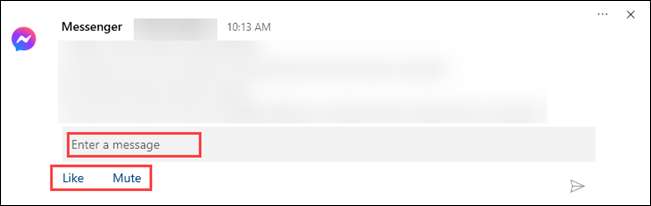
En viktig sak du bör göra är Anpassa vilka meddelanden du ser på datorn och hur de ska se ut. För att göra detta, klicka på ”skräddarsy” i fliken Meddelanden.
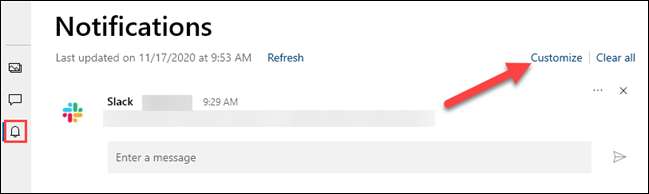
Du ser följande växlar på toppen av ”Meddelanden” inställningar:
- ”Visas i telefonen app”: Detta slår på synkronisering anmälan och håller den aktiverad.
- ”Visa meddelande Banners”: Anmälningar kommer att visas i popup-fönster i hörnet av skärmen.
- ”Visa emblem på aktivitetsfältet” När telefonen är öppen i aktivitetsfältet ser du ett antal emblem för meddelanden.
Observera att du måste ha banners app anmälan aktiverat i Windows för att använda funktionen. Du kan klicka på ”Slå på App Anmälan Banners i Windows Settings” att göra det.
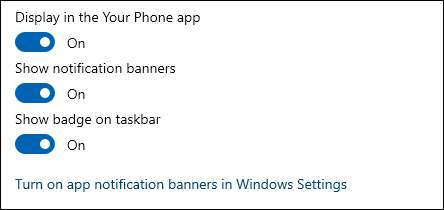
Därefter kan du bestämma vilka Android-appar meddelanden visas på Windows. Klicka på ”Visa alla” och växla-Off någon du inte vill se. Dessa anmälningar kommer fortfarande att visas på din Android-enhet.
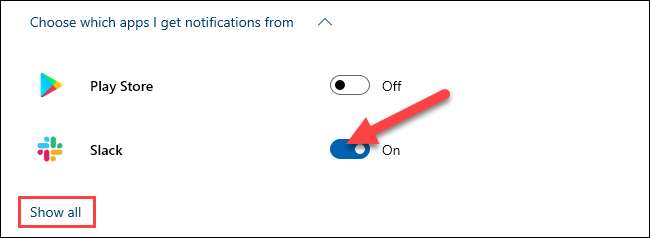
Slutligen kan du anpassa hur märken och banderoller visas. Klicka på rullgardinsmenyn för att öppna badging alternativ. Du kan välja att klara märken när du visar olästa objekt, när appen öppnas eller när du visar en kategori.
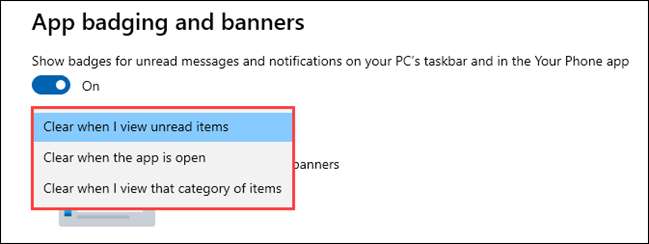
I banner avsnittet kan du välja att ha allt innehåll anmälan dolt, visar avsändaren endast, eller visa hela förhandsgranskningen.
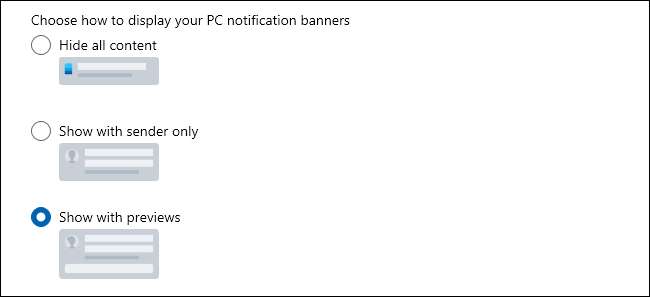
Det är allt! Du är redo att få din Android-meddelanden på din Windows 10 dator. Detta är en stor tidsbesparing om du använder datorn mycket hela dagen. Det kan också spara på batteriet på telefonen eftersom du kommer inte att behöva låsa upp den så ofta.







